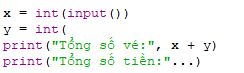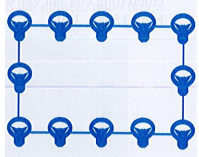Câu hỏi:
14/07/2024 78
- Quan sát điện thoại thông minh và cho biết hiện tại pin còn bao nhiêu phần trăm.
- Thực hiện đúng thao tác sạc pin
- Thực hiện thao tác tắt màn hình, sau đó bật lại
- Đặt điện thoại thông minh ở chế độ rung, chế độ máy bay.
- Thiết lập và sau đó đặt lại mật khẩu.
- Quan sát điện thoại thông minh và cho biết hiện tại pin còn bao nhiêu phần trăm.
- Thực hiện đúng thao tác sạc pin
- Thực hiện thao tác tắt màn hình, sau đó bật lại
- Đặt điện thoại thông minh ở chế độ rung, chế độ máy bay.
- Thiết lập và sau đó đặt lại mật khẩu.
Trả lời:
 Giải bởi Vietjack
Giải bởi Vietjack
- Quan sát điện thoại thông minh và cho biết hiện tại pin còn bao nhiêu phần trăm.
- Thực hiện đúng thao tác sạc pin
+ Cắm cục sạc điện thoại có dây sạc vào ổ cắm điện.
+ Cắm chân sạc còn lại vào điện thoại, chú ý đúng chiều giắc cắm.
- Thực hiện thao tác tắt màn hình, sau đó bật lại.
+ Ấn nút tắt màn hình sau đó ấn lại để bật.
- Đặt điện thoại thông minh ở chế độ rung, chế độ máy bay:
+ Vuốt màn hình từ trên xuống xuất hiện bảng tùy chọn, ấn vào biểu tượng chuông để chọn chế độ Rung hay bật Âm thanh cho điện thoại.
+ Vuốt màn hình từ trên xuống xuất hiện bảng tùy chọn, ấn vào biểu tượng hình máy bay để chọn chế độ Tắt hay Bật chế độ Máy bay cho điện thoại.
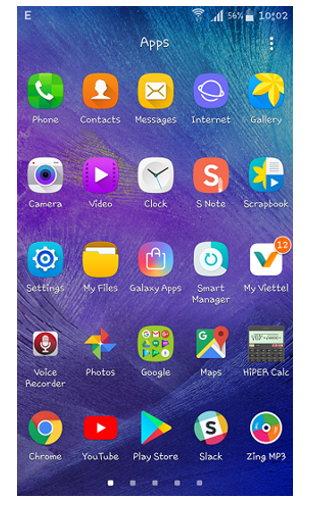
- Thiết lập và sau đó đặt lại mật khẩu.
+ Bật menu ứng dụng của điện thoại sau đó vào ứng dụng Cài đặt.
+ Vào mục Khuôn mặt và Mật khẩu, chọn Mật khẩu màn hình khóa.
+ Ấn Đặt mật khẩu để thiết lập mật khẩu.
+ Sau đó điện thoại yêu cầu nhập mật khẩu 2 lần và sau khi thực hiện xong thì thiết lập xong khóa màn hình. Nếu trước đó máy đã có mật khẩu thì máy sẽ yêu cầu nhập mật khẩu cũ trước sau đó mới thay đổi mật khẩu mới.
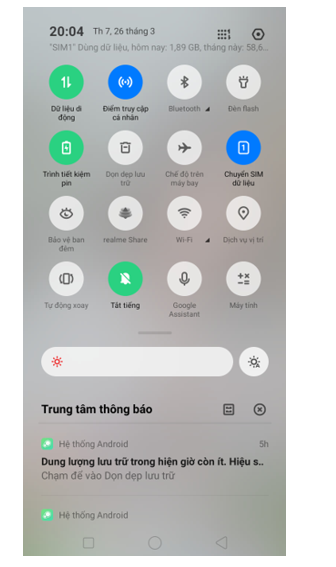
- Quan sát điện thoại thông minh và cho biết hiện tại pin còn bao nhiêu phần trăm.
- Thực hiện đúng thao tác sạc pin
+ Cắm cục sạc điện thoại có dây sạc vào ổ cắm điện.
+ Cắm chân sạc còn lại vào điện thoại, chú ý đúng chiều giắc cắm.
- Thực hiện thao tác tắt màn hình, sau đó bật lại.
+ Ấn nút tắt màn hình sau đó ấn lại để bật.
- Đặt điện thoại thông minh ở chế độ rung, chế độ máy bay:
+ Vuốt màn hình từ trên xuống xuất hiện bảng tùy chọn, ấn vào biểu tượng chuông để chọn chế độ Rung hay bật Âm thanh cho điện thoại.
+ Vuốt màn hình từ trên xuống xuất hiện bảng tùy chọn, ấn vào biểu tượng hình máy bay để chọn chế độ Tắt hay Bật chế độ Máy bay cho điện thoại.
- Thiết lập và sau đó đặt lại mật khẩu.
+ Bật menu ứng dụng của điện thoại sau đó vào ứng dụng Cài đặt.
+ Vào mục Khuôn mặt và Mật khẩu, chọn Mật khẩu màn hình khóa.
+ Ấn Đặt mật khẩu để thiết lập mật khẩu.
+ Sau đó điện thoại yêu cầu nhập mật khẩu 2 lần và sau khi thực hiện xong thì thiết lập xong khóa màn hình. Nếu trước đó máy đã có mật khẩu thì máy sẽ yêu cầu nhập mật khẩu cũ trước sau đó mới thay đổi mật khẩu mới.
CÂU HỎI HOT CÙNG CHỦ ĐỀ
Câu 1:
1) Ghim một biểu tượng trình ứng dụng từ trong danh sách Start vào thanh nhiệm vụ.
2) Gỡ biểu tượng nói trên khỏi thanh nhiệm vụ
1) Ghim một biểu tượng trình ứng dụng từ trong danh sách Start vào thanh nhiệm vụ.
2) Gỡ biểu tượng nói trên khỏi thanh nhiệm vụ
Câu 2:
Giả định rằng trình soạn thảo Microsoft Word đang bị treo. Em hãy đóng trình ứng dụng đó.
Giả định rằng trình soạn thảo Microsoft Word đang bị treo. Em hãy đóng trình ứng dụng đó.
Câu 3:
Em hãy thêm vào danh bạ điện thoại thông tin liên hệ của giáo viên chủ nhiệm lớp và giáo viên dạy môn Tin học để tiện liên lạc khi cần
Em hãy thêm vào danh bạ điện thoại thông tin liên hệ của giáo viên chủ nhiệm lớp và giáo viên dạy môn Tin học để tiện liên lạc khi cần
Câu 4:
1) Tạo lối tắt đến một trình ứng dụng chưa có biểu tượng trên màn hình nền
2) Tạo lối tắt đến thư mục Music
3) Xoá lối tắt vừa tạo.
1) Tạo lối tắt đến một trình ứng dụng chưa có biểu tượng trên màn hình nền
2) Tạo lối tắt đến thư mục Music
3) Xoá lối tắt vừa tạo.
Câu 5:
Máy tính cá nhân hoặc máy tính nhà em đang sử dụng có thể có quá nhiều biểu tượng trên màn hình nền và thanh nhiệm vụ. Em hãy tổ chức, sắp xếp lại các biểu tượng đó sao cho gọn gàng, tiện dùng hơn
Máy tính cá nhân hoặc máy tính nhà em đang sử dụng có thể có quá nhiều biểu tượng trên màn hình nền và thanh nhiệm vụ. Em hãy tổ chức, sắp xếp lại các biểu tượng đó sao cho gọn gàng, tiện dùng hơn
Câu 7:
Sử dụng phần mềm trên điện thoại thông minh
Điện thoại thông minh tiến bộ hơn điện thoại để bàn nhờ có các phần mềm ứng dụng. Những kho phần mềm ứng dụng cung cấp cho điện thoại thông minh những tiện ích đa dạng và thú vị. Với sự hướng dẫn của giáo viên, em hãy:
- Tìm hiểu và sử dụng một vài chức năng cơ bản khác của điện thoại thông minh như: chụp ảnh, quay phim, đặt đồng hồ báo thức, truy cập Internet để tham gia mạng xã hội, …
- Tìm kiếm, tải xuống và cài đặt một phần mềm ứng dụng cho điện thoại thông minh.
Sử dụng phần mềm trên điện thoại thông minh
Điện thoại thông minh tiến bộ hơn điện thoại để bàn nhờ có các phần mềm ứng dụng. Những kho phần mềm ứng dụng cung cấp cho điện thoại thông minh những tiện ích đa dạng và thú vị. Với sự hướng dẫn của giáo viên, em hãy:
- Tìm hiểu và sử dụng một vài chức năng cơ bản khác của điện thoại thông minh như: chụp ảnh, quay phim, đặt đồng hồ báo thức, truy cập Internet để tham gia mạng xã hội, …
- Tìm kiếm, tải xuống và cài đặt một phần mềm ứng dụng cho điện thoại thông minh.
Câu 8:
Quan sát hộp thoại Properties xuất hiện khi nháy chuột phải lên biểu tượng một tệp và cho biết thêm những thông tin gì so với hiển thị ở vùng nội dung của cửa sổ File Explorer.
Mục Attributes có hai hộp chọn Read-only và Hidden. Hãy cho biết tác dụng khi có đánh dấu chọn và khi bỏ đánh dấu chọn.
Quan sát hộp thoại Properties xuất hiện khi nháy chuột phải lên biểu tượng một tệp và cho biết thêm những thông tin gì so với hiển thị ở vùng nội dung của cửa sổ File Explorer.
Mục Attributes có hai hộp chọn Read-only và Hidden. Hãy cho biết tác dụng khi có đánh dấu chọn và khi bỏ đánh dấu chọn.
Câu 9:
Em hãy thực hiện những công việc sau:
1) Thêm mục mới trong danh bạ
2) Thêm mục mới trong danh bạ sau một cuộc gọi đến hoặc đi.
3) Cập nhật liện hệ đã có.
4) Xoá mục trong danh bạ
Em hãy thực hiện những công việc sau:
1) Thêm mục mới trong danh bạ
2) Thêm mục mới trong danh bạ sau một cuộc gọi đến hoặc đi.
3) Cập nhật liện hệ đã có.
4) Xoá mục trong danh bạ